
Оглавление:
- Автор John Day [email protected].
- Public 2024-01-30 11:50.
- Последнее изменение 2025-01-23 15:04.


Это руководство написано в ответ на неисправность пульта дистанционного управления Xbox.
Симптомы в том, что пульт дистанционного управления работает нормально. Когда я направляю пульт на ТВ-приемник только в целях тестирования, я вижу, как на приемнике мигает красный светодиод, но когда пульт направлен на приемник Xbox, нет реакции на нажатия кнопок. Некоторое время назад я разобрал пульт и подключил инфракрасный выход к осциллографу. Сигнал, исходящий от осциллографа, представлял собой особенно зашумленную серию импульсов, поэтому я подозревал, что развязка на печатной плате была плохой. Добавление небольшого конденсатора для поверхностного монтажа рядом с выводом питания, где напряжение аккумулятора подается на ИС, решает проблему. Вы можете спасти конденсатор от старого телефона ИЛИ USB-накопителя, как в моем примере. Дополнительный конденсатор вы можете увидеть на фото ниже. Он расположен вертикально относительно вывода питания ИС. Дополнительный зеленый провод подключается к 0 В (земля) на печатной плате. Я думаю, что настоящая проблема заключается в плохом выборе развязывающих конденсаторов. Пульт дистанционного управления Xbox имеет только электролитический элемент, который подвержен утечкам, а также не расположен достаточно близко к ИС из-за механической природы сборки, представляющей собой одностороннюю печатную плату. Итак, вот мои шаги по ремонту пульта дистанционного управления ИЛИ вы можете посмотреть на YouTube https://www.youtube.com/embed/CKqQZv4i4x0 Обратите внимание, это исправление вполне может работать для других пультов дистанционного управления, которые имеют плохую развязку ИЛИ протекающие конденсаторы.
Шаг 1. Откройте пульт Xbox Remote - определите микросхему и проверьте качество электролита



Вам понадобится отвертка и перочинный нож, чтобы открыть пластиковую сборку пульта дистанционного управления.
По обе стороны от пульта дистанционного управления есть два места для вставки лезвия отвертки. (См. Фото). После того, как вы щелкнете по пластику с обеих сторон, вам понадобится перочинный нож, чтобы поработать с каждой стороной пластика, чтобы освободить и разделить пластиковую сборку. Когда сборка открыта, самое время проверить номер IC. Я надеюсь, что это единственная микросхема, которую сделали люди из Xbox, но вы можете проверить это здесь. Номер микросхемы IC должен быть таким же, за исключением производственных кодов партии и штампов с датой. Снова посмотрите фото, где IC находится под увеличительным стеклом. Теперь также хорошее время, чтобы проверить состояние электролитического конденсатора (значение - 47 мкФ 25 В). Проверьте, не вытекает ли жидкость / жидкость из дна. вокруг ножек компонентов. Мой конденсатор вышел из строя, но я фактически оставил его и просто добавил дополнительный конденсатор. Фотография, на которой лезвие отвертки направлено на конденсатор, показывает, что это за конденсатор. Вы можете заменить электролитический конденсатор, но он, скорее всего, снова выйдет из строя. Исправление конденсатора для поверхностного монтажа, которое мы собираемся добавить, не имеет проблем с утечкой.
Шаг 2: Получите компоненты - найдите дополнительный конденсатор для использования и немного провода


Конденсатор для пульта дистанционного управления Xbox, который я использовал, был поверхностным.
Я нашел свой на старом телефоне, но сломанные USB-накопители - хороший источник, так как у них есть несколько развязывающих конденсаторов рядом с ИС на печатной плате, которые легко идентифицировать и удалить. На фотографиях этого шага показаны конденсаторы от старого USB-накопителя, на который указывает лезвие скальпеля. Не беспокойтесь о точном значении этого конденсатора. Идеальное значение должно быть около 100 нФ, но большинство конденсаторов, размещенных вокруг микросхем, должны быть близки к этому значению. Помните, что ваш конденсатор является дополнением к уже существующему электролизеру. Дополнительный конденсатор, расположенный рядом с ножкой ИС, улучшит развязку. Чтобы снять конденсаторы, вам нужно будет поместить паяльник на оба конца конденсатора, чтобы вы нагревали оба конца одновременно. По мере того, как припой плавится, конденсатор прилипнет к наконечнику паяльника, и вы можете стереть его с наконечника с помощью отвертки или ножа. При поднятом конденсаторе проверьте отсутствие паяных перемычек между обоими концами конденсатора. Вы можете удерживать конденсатор с помощью пинцета и аккуратно оплавить паяные выводы конденсатора, просто чтобы привести их в порядок. Теперь у вас должен быть дополнительный конденсатор. В маленьком зеленом проводе нет ничего особенного. Подойдет просто тонкий изолированный провод, который можно было бы восстановить от любых других сломанных электрических элементов.
Шаг 3: Добавьте дополнительный конденсатор к ИС

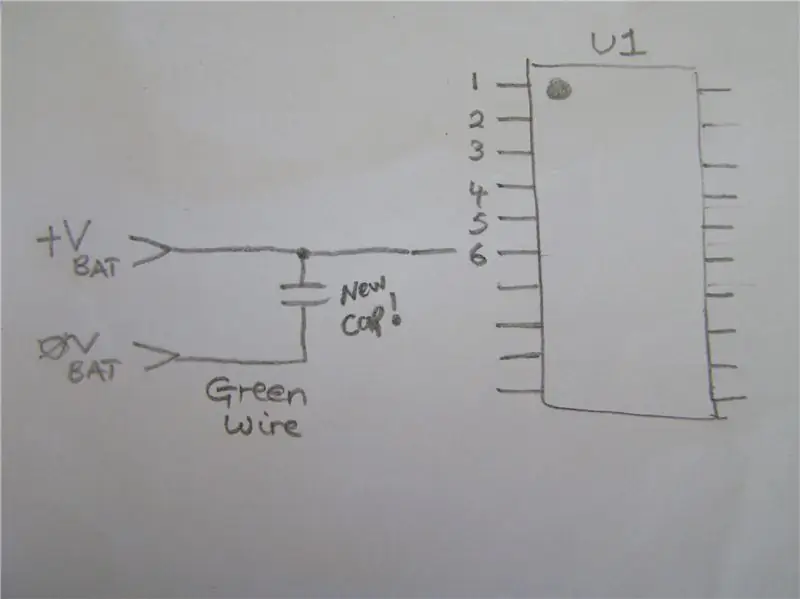

Теперь вы добавите конденсатор к микросхеме, как показано на фото.
Вы можете увидеть электрические соединения, которые вы выполняете, на простой бумажной схематической фотографии. Один конец конденсатора припаян к выводу / ножке 6 ИС, а другой конец конденсатора подключен к нулевому напряжению / земле печатной платы. Удерживая конденсатор с помощью пинцета, нагрейте штырь / ножку 6 ИС паяльником и прижмите один конец конденсатора к ножке ИС, затем снимите утюг и дайте ему остыть. Конденсатор должен стоять вертикально ножки ИМС. Теперь нагрейте другой конец конденсатора, прикрепите к нему небольшой изолированный провод и подключите другой конец, как показано на фото. Это зеленый провод на фотографиях. Теперь у вас должен быть установлен конденсатор. Если у вас есть мультиметр, вы можете проверить целостность соединений. Вы также можете приклеить конденсатор и проволоку горячим клеем, чтобы придать им механическую стабильность, если это необходимо.
Шаг 4: Завершение - очистка, тестирование и повторная сборка

Перед полной сборкой рекомендуется очистить контакты переключателя печатной платы на печатной плате.
Вы можете протереть их небольшим количеством спирта (метилированного или белого) на ватной палочке. Будьте осторожны с этими контактами, так как они только проходят проверку! (См. Фотографию контакта переключателя). Резиновую клавиатуру и пластмассовый узел, если они загрязнены, можно очистить в теплой мыльной воде с помощью старой зубной щетки и дать высохнуть. Перед проверкой и повторной сборкой убедитесь, что клавиатура полностью высохла. Теперь протестируйте свою модификацию с частичной сборкой. Поместите печатную плату в нижнюю пластиковую сборку и снова вставьте батареи. Теперь временно разместите резиновую кнопочную клавиатуру над кнопкой на печатной плате, просто поместив верхнюю пластиковую сборку сверху. Нажимайте кнопки и проверяйте реакцию на Xbox. Надеюсь, к этому моменту у вас будет рабочий пульт, и вы сможете его собрать заново. Если нет, вернитесь и проверьте правильность и качество паяных соединений. Также проверьте батарейки, если пульт долгое время лежал без дела. Обратите внимание, что это исправление может хорошо работать с другими неисправными пультами дистанционного управления, но вам придется перепроектировать подключение батареи к ИС, чтобы знать, где добавить конденсатор. Всегда старайтесь размещать конденсатор как можно ближе к ИС, не затрагивая пластиковый узел. Так что пока не убирайте этот пульт… попробуйте !! Спасибо за просмотр.
Рекомендуемые:
Magic Button 4k: беспроводной пульт дистанционного управления BMPCC 4k (или 6k) за 20 долларов США: 4 шага (с изображениями)

Magic Button 4k: беспроводной пульт дистанционного управления BMPCC 4k (или 6k) за 20 долларов США: Многие люди просили меня поделиться некоторыми подробностями о моем беспроводном контроллере для BMPCC4k. Большинство вопросов касалось управления bluetooth, поэтому я упомяну несколько подробностей об этом. Я предполагаю, что вы знакомы со средой ESP32 Arduino
IRduino: Пульт дистанционного управления Arduino - имитация утерянного пульта дистанционного управления: 6 шагов

IRduino: Пульт дистанционного управления Arduino - имитируйте потерянный пульт: если вы когда-либо теряли пульт дистанционного управления для своего телевизора или DVD-плеера, вы знаете, как неприятно ходить, находить и использовать кнопки на самом устройстве. Иногда эти кнопки даже не обладают той же функциональностью, что и пульт. Rece
Наденьте пульт дистанционного управления Amazon Fire Remote TV Remote: 3 шага (с изображениями)

Наденьте пульт Amazon Fire Remote TV Remote: О, Amazon, ваш Fire TV такой потрясающий, почему вы не предоставили нам регуляторы громкости на своем пульте? Ну, менее чем за 5 долларов на Amazon вы можете купить этот симпатичный маленький пульт, питание, отключение звука , объем и канал - все в небольшом корпусе. Введите в 3D-принтер и
Обычный комплект дистанционного управления, преобразованный в четырехканальный игрушечный пульт дистанционного управления с дистанционным управлением: 4 шага

Обычный комплект дистанционного управления, преобразованный в четырехканальный игрушечный пульт дистанционного управления с дистанционным управлением:改造 方法 非常 简单。 只需 准备 一些 视频 教程 完成 这个 电子 项目 并 您 服务。 玩具 控制。
Отпуск кабеля дистанционного управления Olympus Evolt E510 (версия 2 с автофокусом на пульте дистанционного управления): 6 шагов (с изображениями)

Отпуск кабеля дистанционного управления Olympus Evolt E510 (версия 2 с автофокусом на пульте дистанционного управления): Вчера я построил простой пульт с одной кнопкой для своего Olympus E510. У большинства камер есть кнопка спуска затвора (та, которую вы нажимаете, чтобы сделать снимок), которая имеет два режима. Если слегка нажать кнопку, камера автоматически сфокусируется и измерит свет
